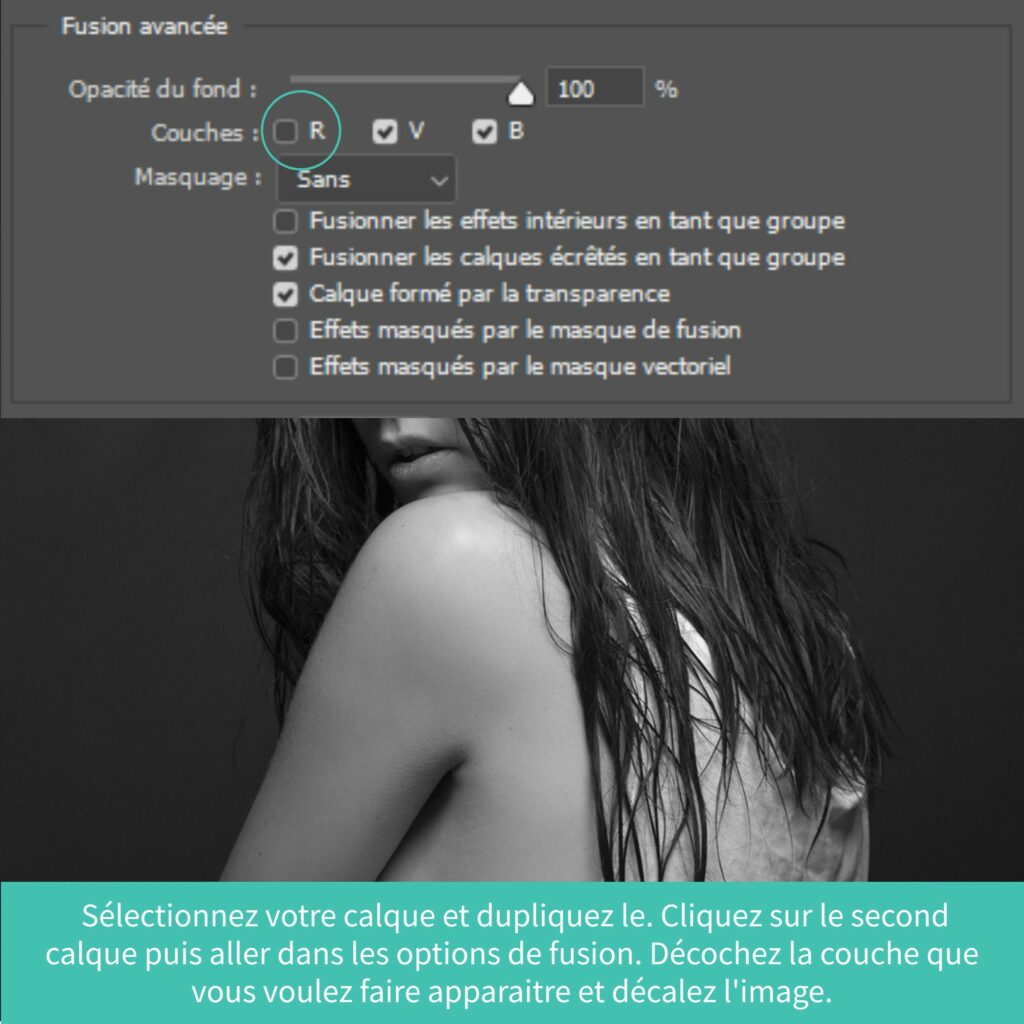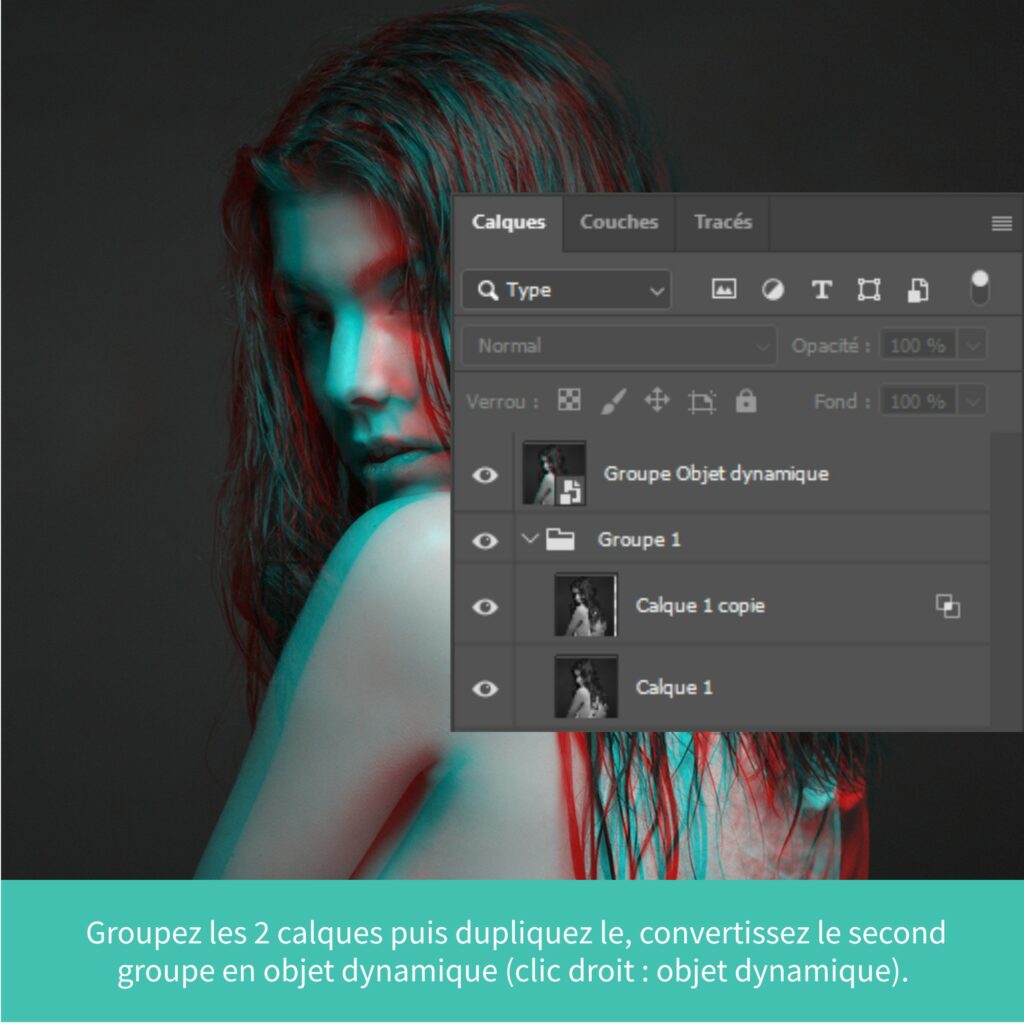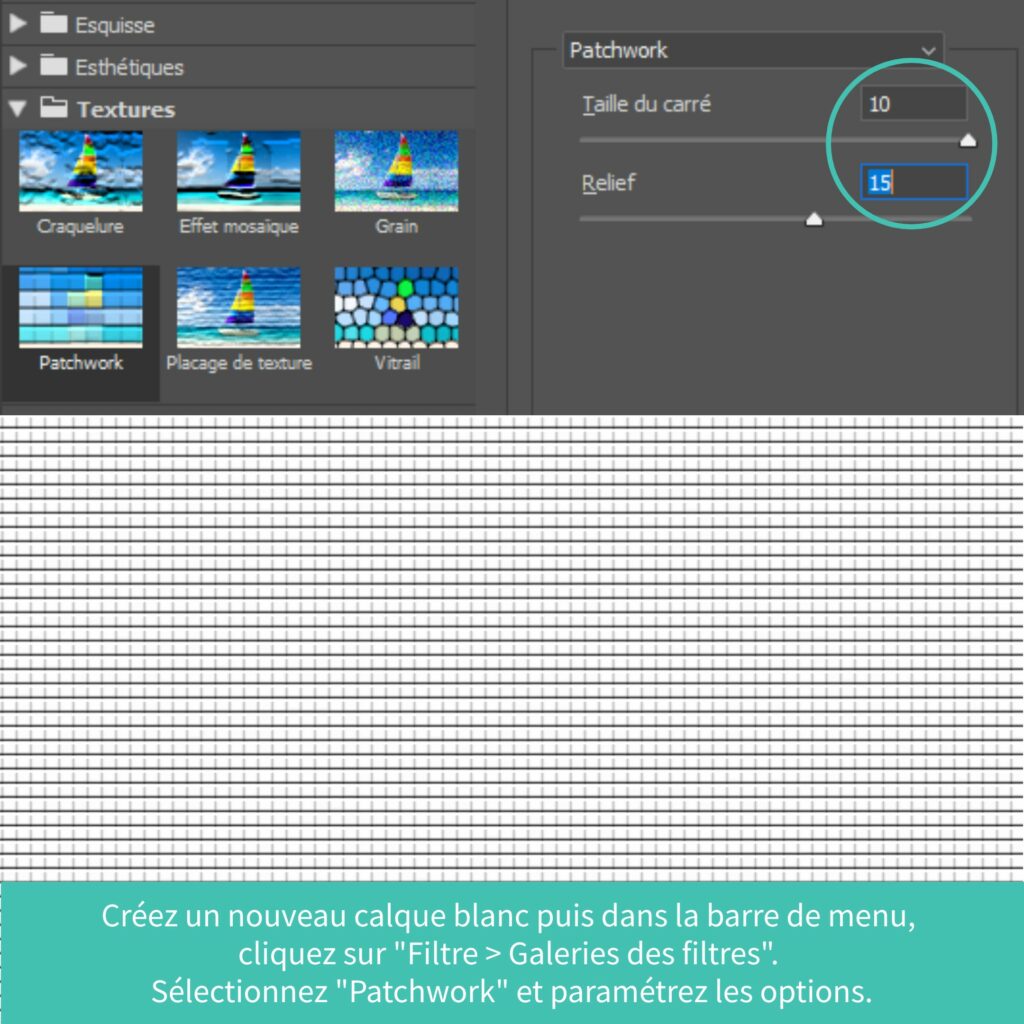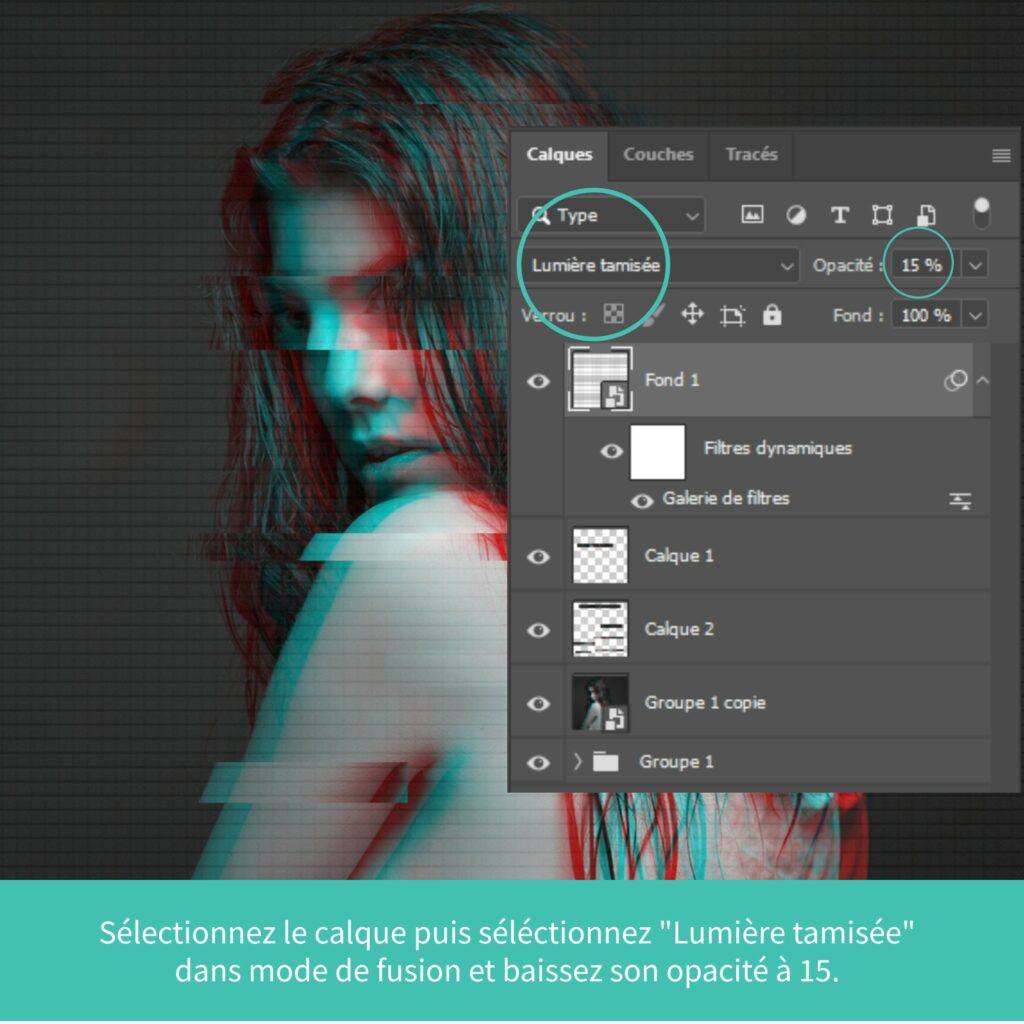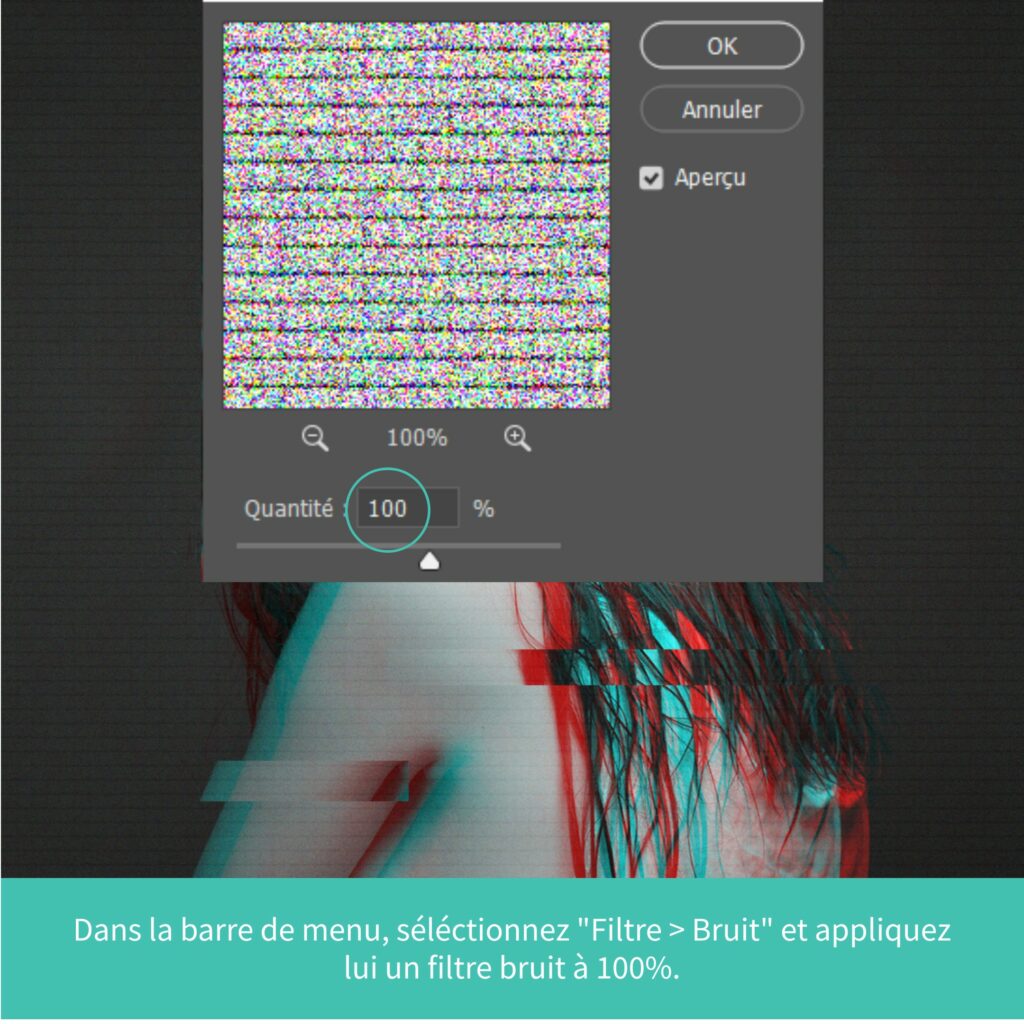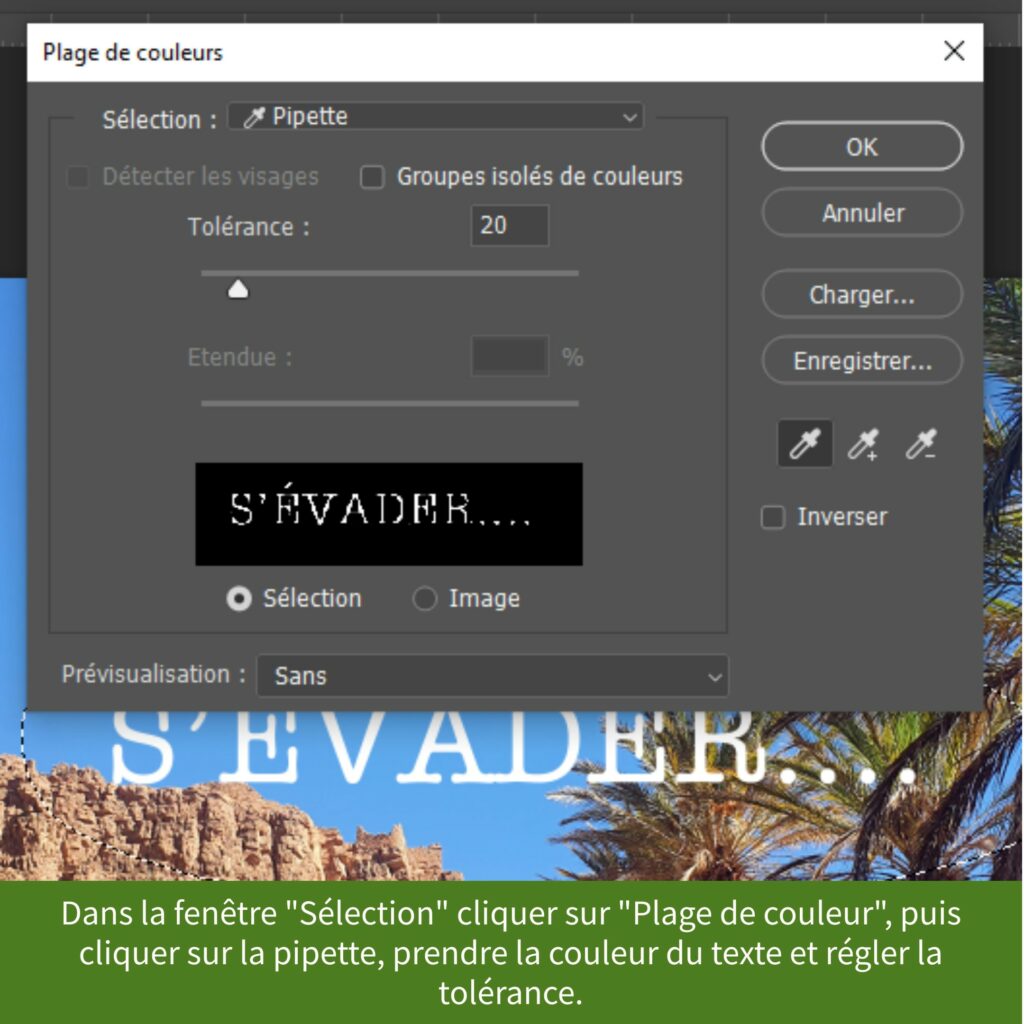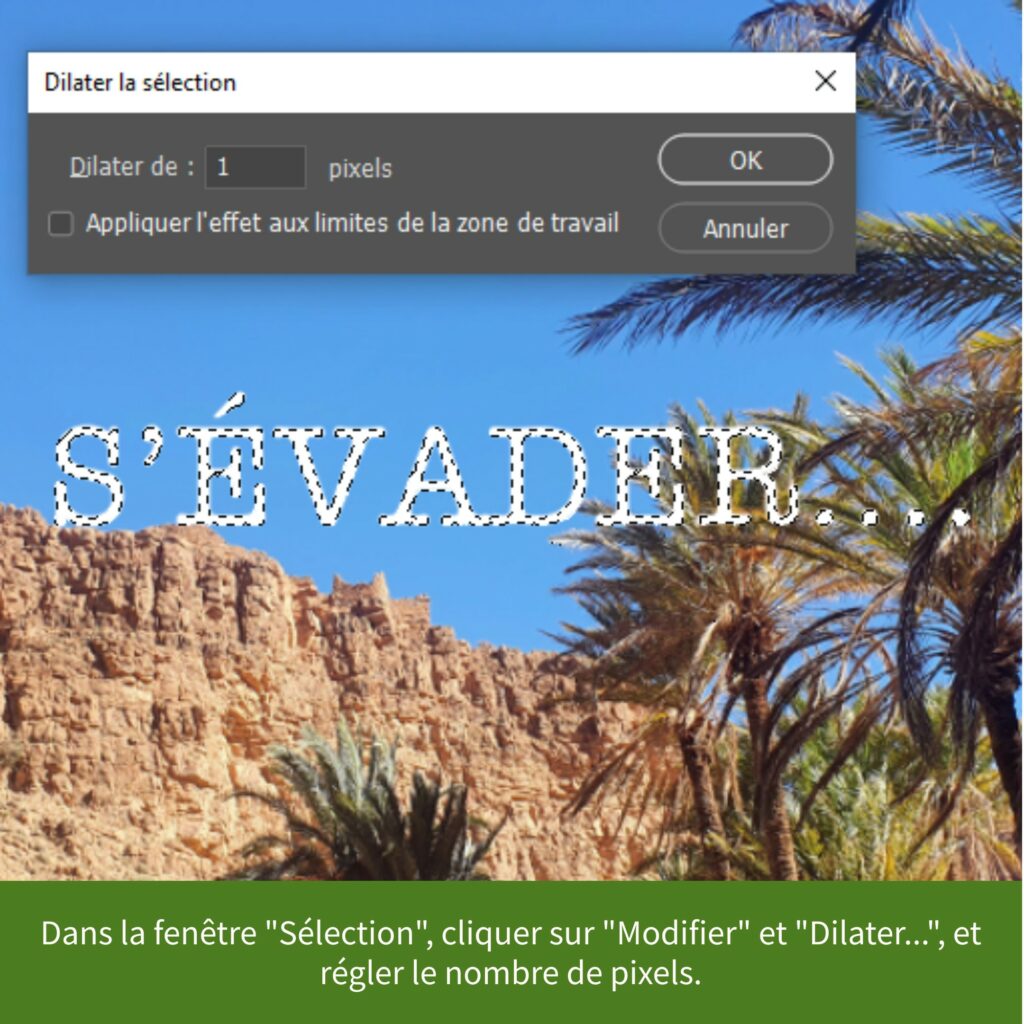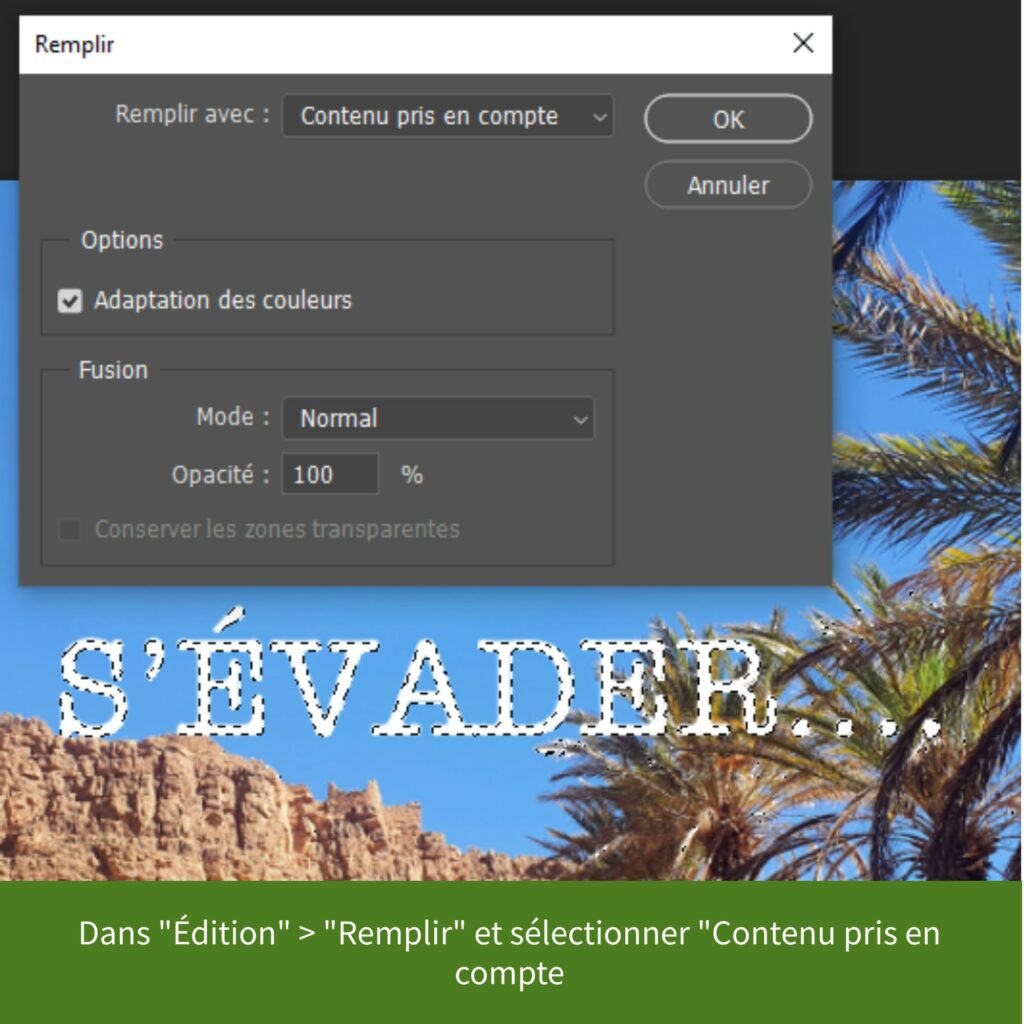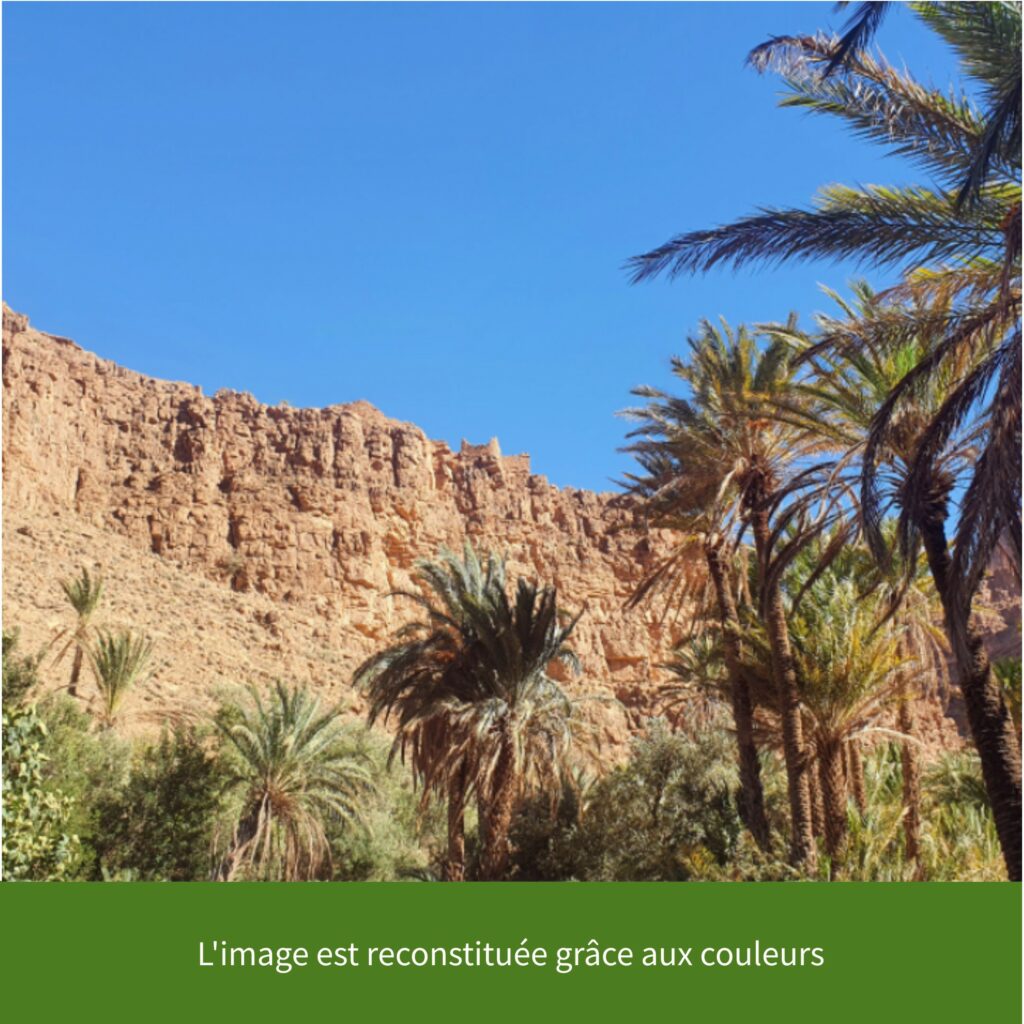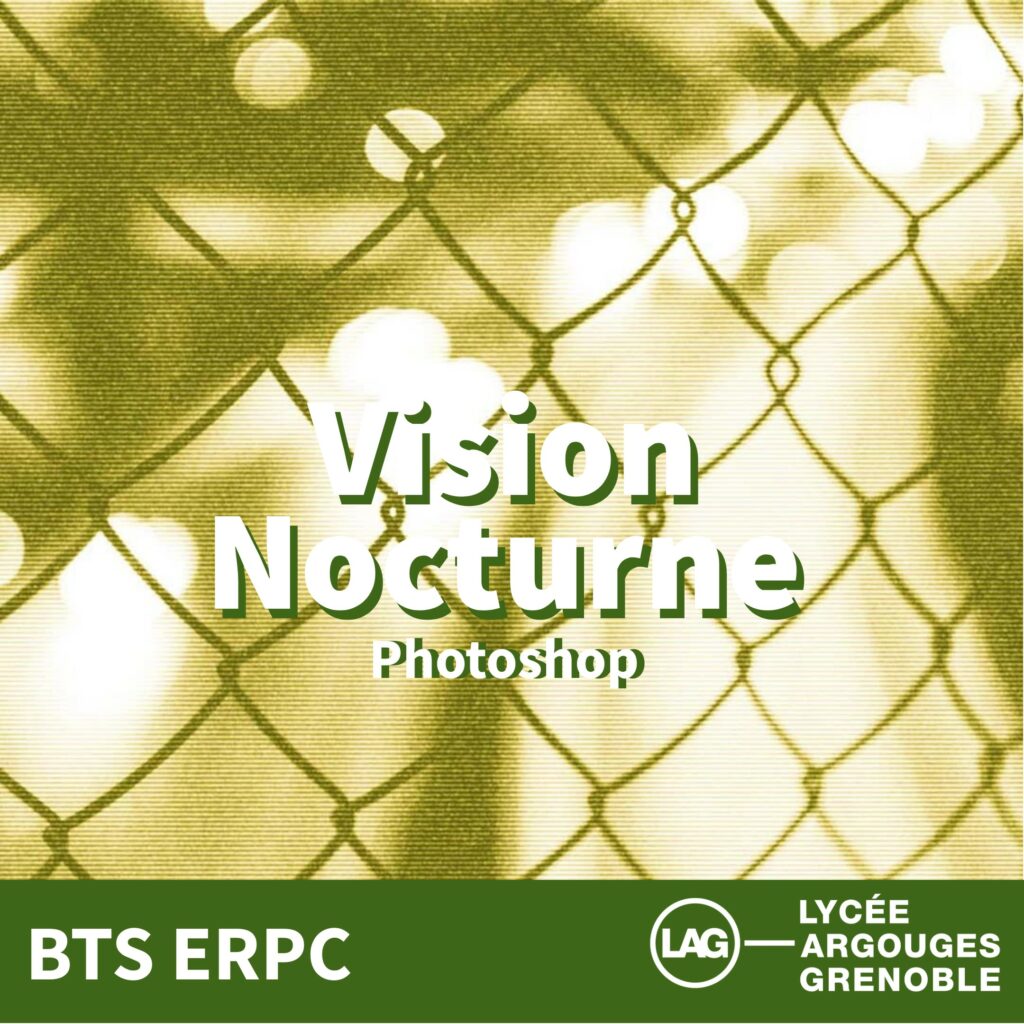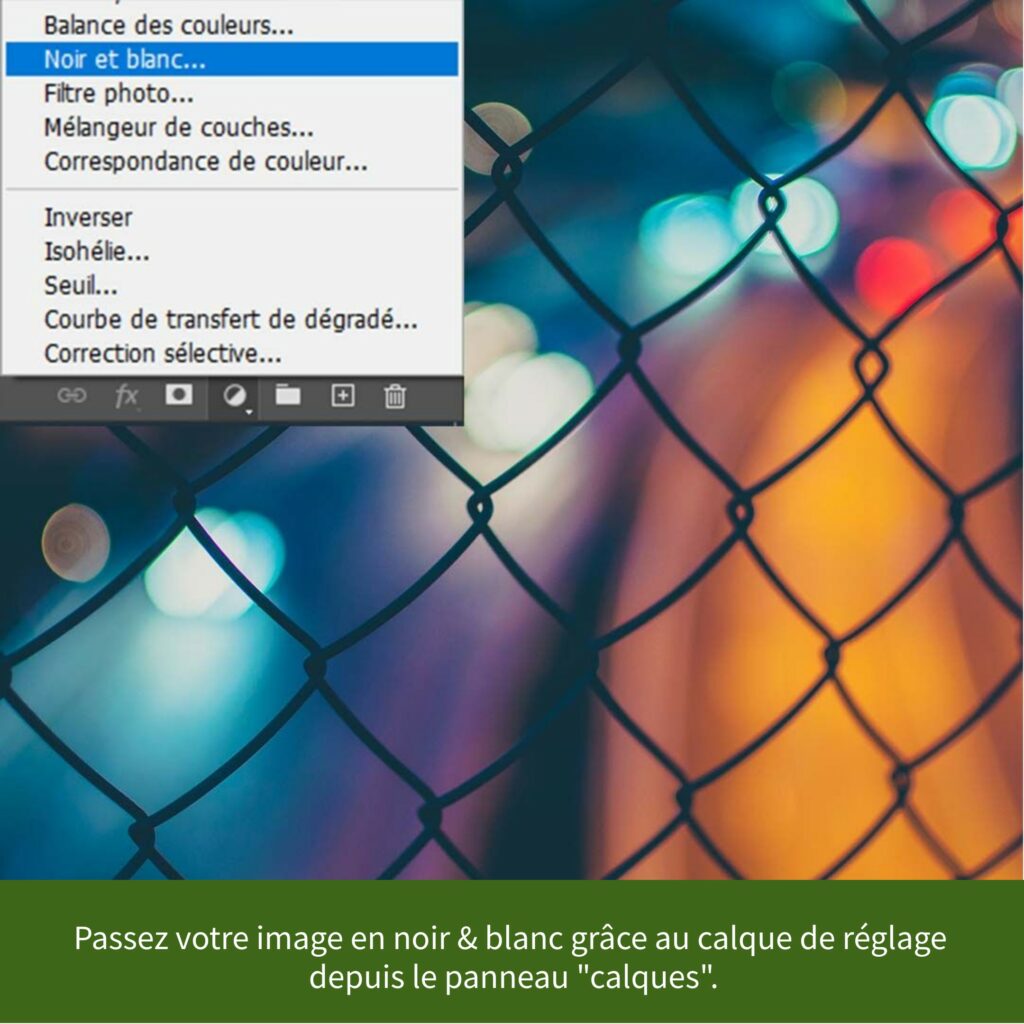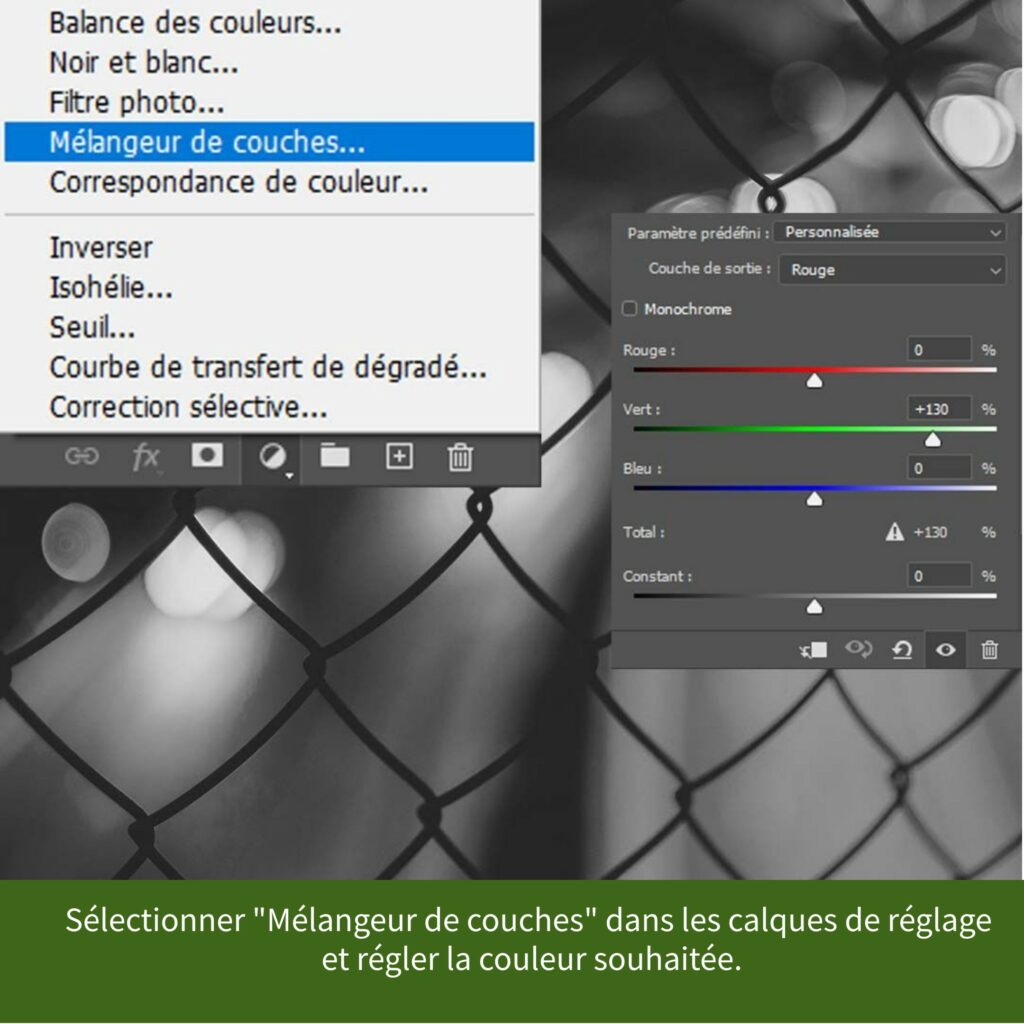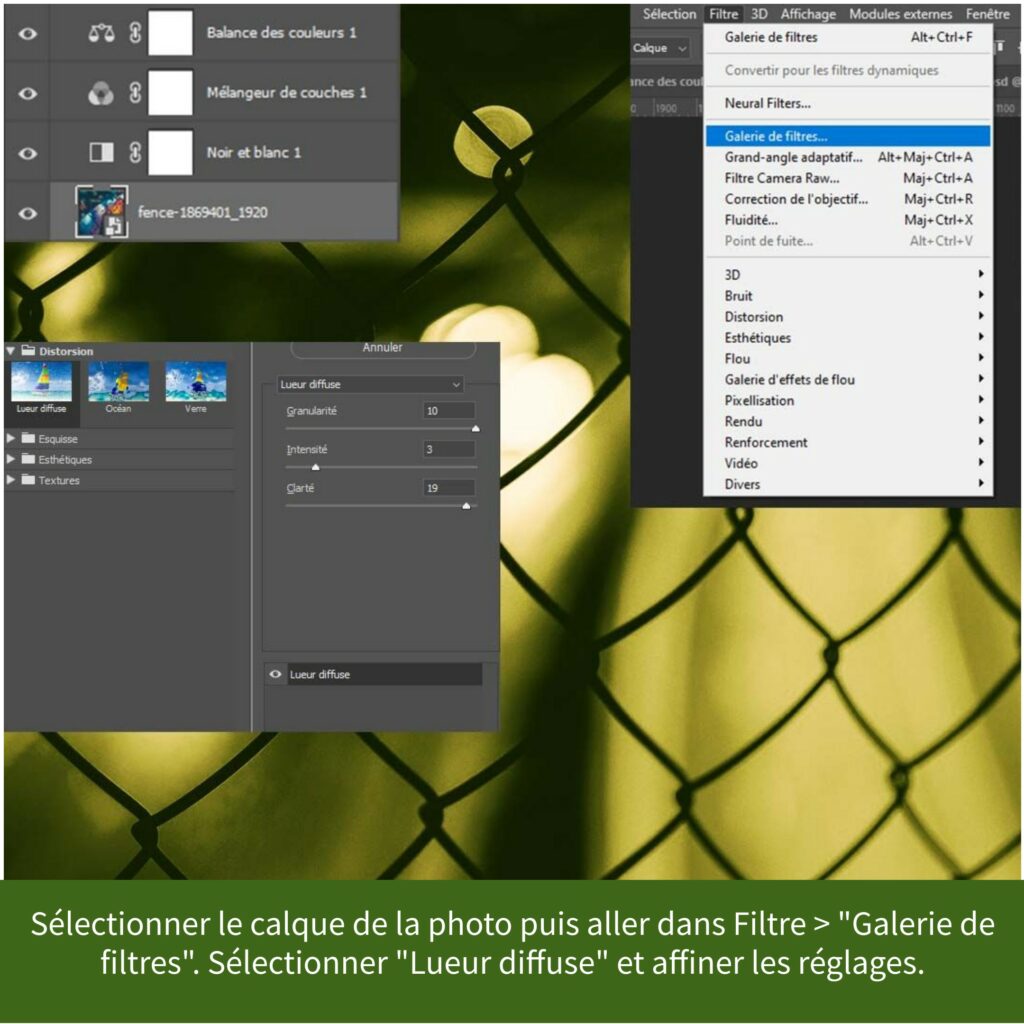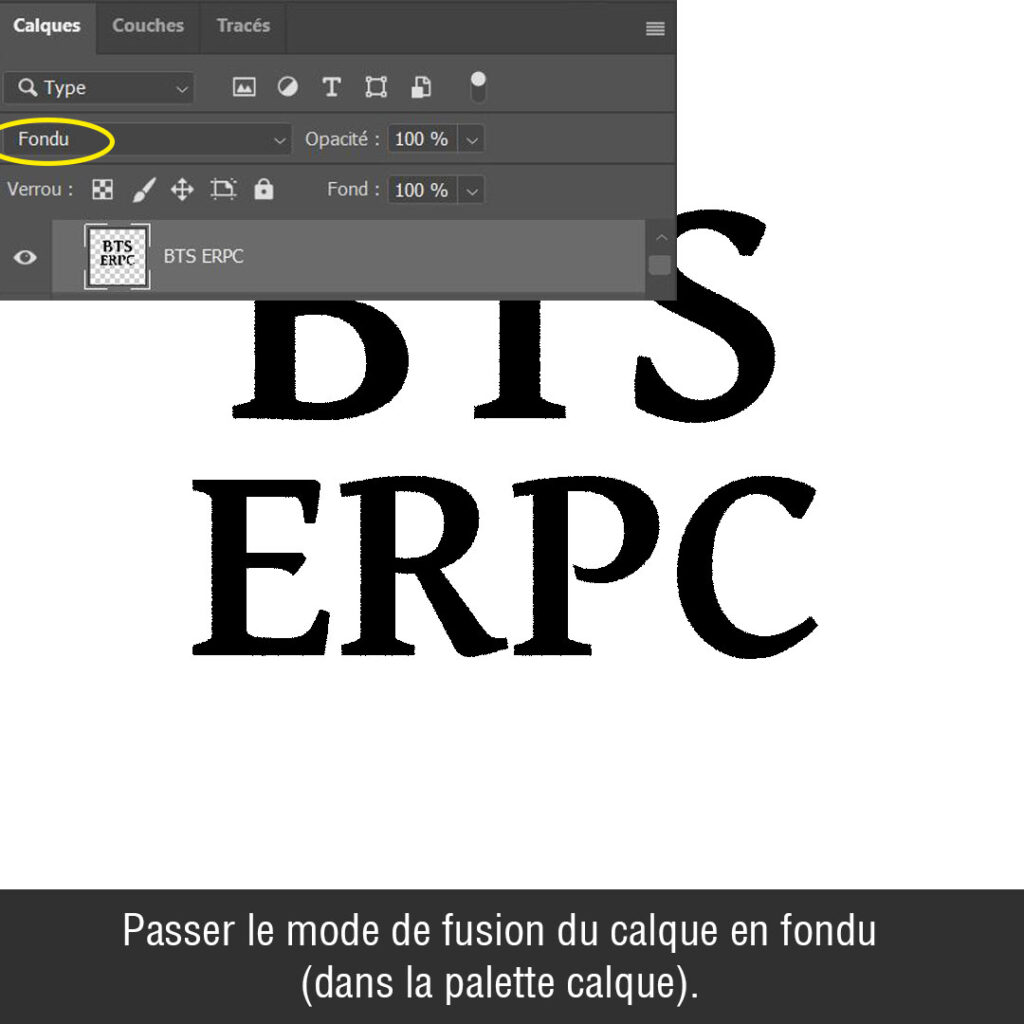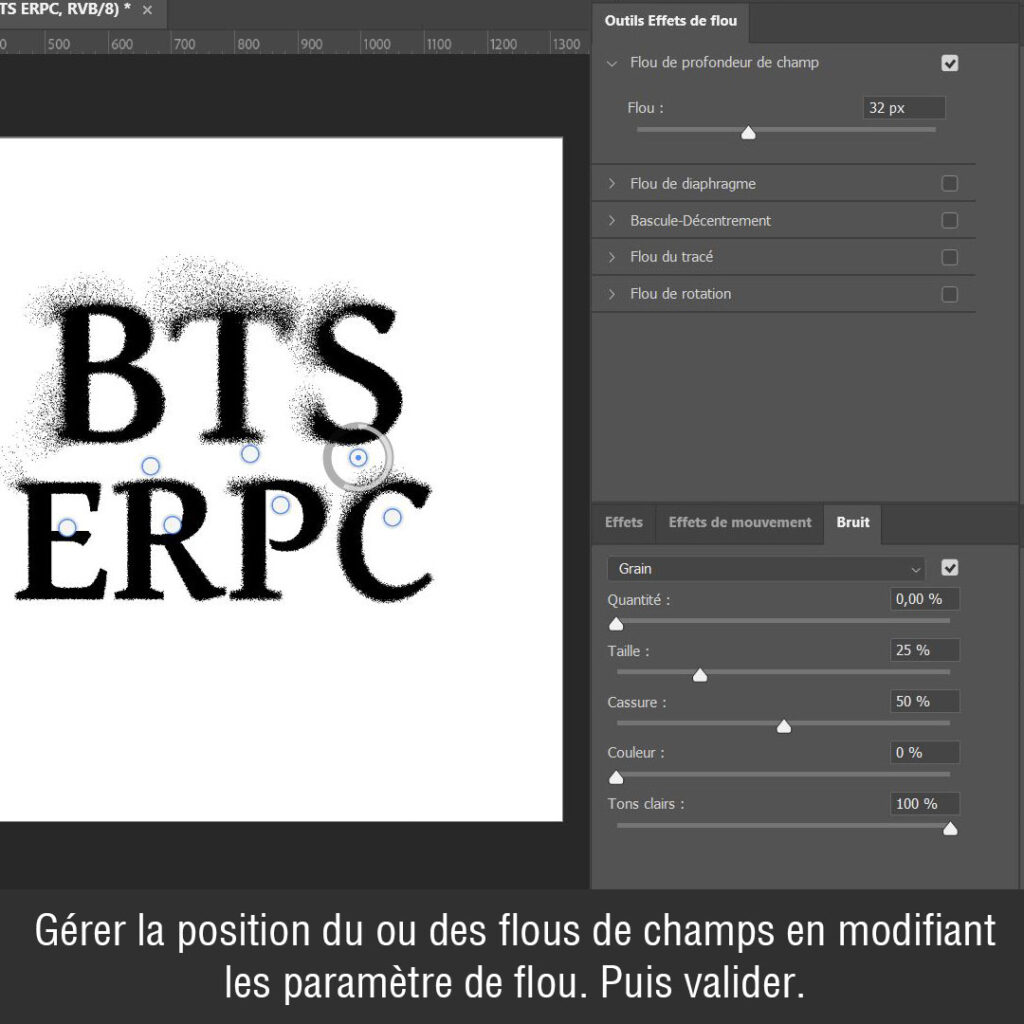Tutoriel Photoshop
Etapes :
1/ Sélectionnez votre calque et dupliquez le. Cliquez sur le second calque puis aller dans les options de fusion. Décochez la couche que vous voulez faire apparaitre et décalez l’image.
2/ Groupez les 2 calques puis dupliquez le, convertissez le second groupe en objet dynamique (clic droit : objet dynamique.
3/ Avec l’outil de sélection encadrez la zone que vous souhaitez déplacer puis dupliquez-là.
4/ Répétez cette opération plusieurs fois en maintenant shift enfoncé. Puis décalez les sélections.
5/ Créez un nouveau calque blanc puis dans la barre de menu, cliquez sur “Filtre > Galeries des filtres”. Sélectionnez “Patchwork” et paramétrer les options.
6/ Sélectionnez le calque puis sélectionnez “Lumière tamisée” dans mode de fusion et baissez son opacité à 15.
7/ Dans la barre de menu, séléctionnez “Filtre > Bruit” et appliquez lui un filtre bruit à 100%.
8/ Vous obtenez ainsi ce résultat !